笔记本电脑硬盘分区教程图解(轻松掌握硬盘分区的方法及技巧)
游客 2024-12-01 16:25 分类:电子常识 10
在使用笔记本电脑的过程中,我们经常需要对硬盘进行分区,以便更好地管理和利用存储空间。然而,对于一些初学者来说,硬盘分区可能是一个有些棘手的问题。本文将详细介绍如何进行笔记本电脑硬盘分区,并附上图解,帮助读者轻松掌握这一技巧。
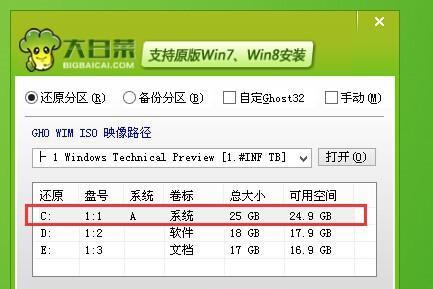
了解硬盘分区的概念和意义
硬盘分区是将物理硬盘划分成一个或多个逻辑部分的过程,每个逻辑部分被称为一个分区。通过硬盘分区,可以更好地组织和管理文件数据,提高系统性能和数据安全性。
分区前的准备工作
1.备份重要数据:在进行硬盘分区之前,务必备份重要的数据,以免分区过程中丢失。
2.检查磁盘状态:确保硬盘没有任何物理损坏或错误。
选择适合的硬盘分区工具
1.操作系统自带的磁盘管理工具:Windows系统自带“磁盘管理”工具,能够进行基本的硬盘分区操作。
2.第三方分区工具:如果需要更多功能和灵活性,可以选择一些第三方分区工具,如EaseUSPartitionMaster、MiniToolPartitionWizard等。
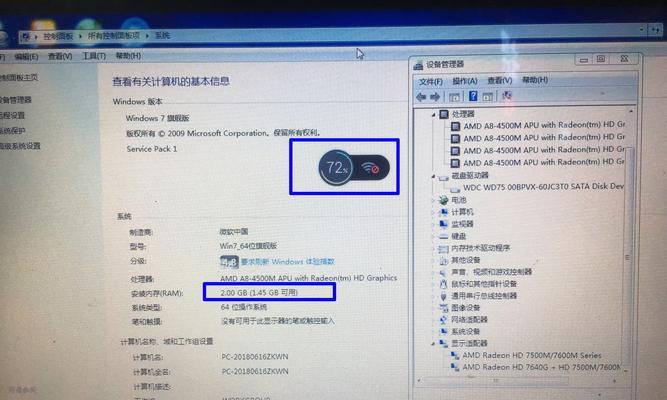
硬盘分区的方法及步骤
1.打开磁盘管理工具:在Windows系统中,通过右键点击“此电脑”或“我的电脑”,选择“管理”,然后找到“磁盘管理”。
2.选择未分配的空间:在磁盘管理界面上,找到未分配的空间,在其上点击右键,选择“新建简单卷”。
3.设置分区大小和文件系统:按照向导提示,设置分区的大小和文件系统(如NTFS或FAT32)。
4.选择分配的驱动器号:为新建的分区选择一个驱动器号。
如何调整已有分区的大小
1.打开磁盘管理工具。
2.找到需要调整大小的分区,在其上点击右键,选择“收缩卷”或“扩展卷”。
3.按照向导提示,设置新的分区大小。
如何删除硬盘分区
1.打开磁盘管理工具。
2.找到需要删除的分区,在其上点击右键,选择“删除卷”。
如何格式化分区
1.打开磁盘管理工具。
2.找到需要格式化的分区,在其上点击右键,选择“格式化”。
如何合并硬盘分区
1.打开磁盘管理工具。
2.找到需要合并的相邻分区,在其中一个分区上点击右键,选择“扩展卷”。
如何创建多个分区
1.打开磁盘管理工具。
2.找到未分配的空间,在其上点击右键,选择“新建简单卷”。
3.按照向导提示,设置每个分区的大小和文件系统。
硬盘分区的注意事项
1.谨慎操作:在进行硬盘分区操作时,要小心谨慎,避免误操作导致数据丢失。
2.合理规划:在进行硬盘分区时,要根据实际需求合理规划各个分区的大小和用途。
3.保持系统稳定:在进行硬盘分区操作时,最好保持系统的稳定状态,避免中断导致分区失败。
常见问题解答
1.硬盘分区会导致数据丢失吗?一般情况下,硬盘分区不会导致数据丢失。但为了安全起见,在分区前备份重要数据是必要的。
2.分区后,怎样才能使用新分区?分区完成后,新分区会在“我的电脑”中显示为一个独立的驱动器,可以直接使用。
3.分区对电脑性能有影响吗?合理的硬盘分区能提高电脑的性能,但是过多的分区可能会影响系统速度。
案例分析:如何给系统盘增加空间
在系统盘空间不足的情况下,我们可以通过合并其他分区来增加系统盘的空间。具体操作方法参考以下步骤:
1.打开磁盘管理工具。
2.找到系统盘和其他相邻的分区,在其中一个分区上点击右键,选择“扩展卷”。
3.按照向导提示,将其他分区的空间合并到系统盘。
案例分析:如何创建一个专门用于存储文件的分区
有时候,我们希望将一部分硬盘空间专门用于存储文件。可以按照以下步骤进行操作:
1.打开磁盘管理工具。
2.找到未分配的空间,在其上点击右键,选择“新建简单卷”。
3.按照向导提示,设置该分区的大小和文件系统。
4.为该分区选择一个驱动器号。
案例分析:如何删除一个无用的分区
如果我们发现一个分区没有任何作用,可以将其删除以释放空间。具体操作方法参考以下步骤:
1.打开磁盘管理工具。
2.找到需要删除的分区,在其上点击右键,选择“删除卷”。
通过本文的介绍,我们了解了笔记本电脑硬盘分区的方法和步骤。无论是新建、调整、删除还是合并分区,我们都可以轻松地进行操作。硬盘分区可以更好地管理和利用存储空间,提高系统性能和数据安全性,希望本文能帮助读者更好地掌握这一技巧。
笔记本电脑硬盘分区教程
在日常使用电脑的过程中,我们经常会遇到硬盘空间不足的问题,而硬盘分区可以帮助我们更好地管理和利用硬盘空间,提高电脑的整体性能。本文将通过图解的方式,分步骤教你如何合理地进行笔记本电脑硬盘分区。
1.硬盘分区的意义和好处:
硬盘分区是将一个物理硬盘分成多个逻辑分区,每个分区相当于独立的硬盘,有自己的文件系统。这样可以更好地组织和管理文件,提高电脑性能和数据安全。

2.准备工作:
在进行硬盘分区之前,需要备份重要数据,以免发生意外导致数据丢失。同时还要准备一台可以引导的U盘或光盘,并确保电脑已经安装了相应的分区软件。
3.分区前的优化:
在进行硬盘分区之前,可以对硬盘进行优化,如清理垃圾文件、整理碎片等操作,以保证分区的效果和性能。
4.划分主分区:
我们需要划分一个主分区,用于安装操作系统。在分区软件中,选择空闲的硬盘空间,点击新建分区,选择主分区类型,并设置分区大小。
5.划分扩展分区:
如果需要划分更多的逻辑分区,我们可以在主分区上划分一个扩展分区。扩展分区相当于容器,可以容纳多个逻辑分区。
6.划分逻辑分区:
在扩展分区上,我们可以划分多个逻辑分区。根据个人需求和使用习惯,可以设置不同的分区大小,如系统盘、数据盘、备份盘等。
7.设置文件系统:
在每个逻辑分区上,我们需要设置对应的文件系统,如FAT32、NTFS等。不同的文件系统有不同的特点和适用场景,可以根据实际需求选择。
8.格式化分区:
在设置完文件系统后,需要对每个逻辑分区进行格式化。格式化会清除该分区上的所有数据,请确保已经备份好重要数据。
9.分区标签和驱动器号:
为了方便管理和识别每个分区,我们可以为每个逻辑分区设置一个标签,并给予一个唯一的驱动器号。
10.调整分区大小:
如果在使用过程中发现某个分区的大小不够,我们可以通过分区软件进行调整。注意,调整分区大小可能会导致数据丢失,请提前备份好数据。
11.合并分区:
如果有多个逻辑分区,而现在需要合并它们,可以使用分区软件进行合并操作。同样,合并分区也会导致数据丢失,请谨慎操作。
12.分区的迁移和克隆:
在一些特殊情况下,我们可能需要将整个分区迁移到另外一个硬盘上或者进行分区克隆。这时,分区软件可以帮助我们实现这些操作。
13.分区的备份和恢复:
为了避免分区数据丢失,我们可以定期进行分区的备份。当出现问题时,可以通过备份文件进行恢复。
14.常见问题及解决方法:
在进行硬盘分区的过程中,可能会遇到一些问题,如无法识别分区、分区速度慢等。本节将介绍常见问题及相应的解决方法。
15.
通过对笔记本电脑硬盘分区教程的学习,我们可以更好地管理和利用硬盘空间,提高电脑的性能和数据安全。同时,合理的分区策略也可以带来更好的使用体验。
版权声明:本文内容由互联网用户自发贡献,该文观点仅代表作者本人。本站仅提供信息存储空间服务,不拥有所有权,不承担相关法律责任。如发现本站有涉嫌抄袭侵权/违法违规的内容, 请发送邮件至 3561739510@qq.com 举报,一经查实,本站将立刻删除。!
相关文章
- 顶级笔记本电脑排名榜前十(最值得购买的高性能电脑推荐) 2024-12-04
- 笔记本电脑键盘失灵的解决方法(急救故障键盘) 2024-12-04
- 笔记本电脑系统修复的方法和技巧(掌握这些技巧) 2024-12-04
- 笔记本电脑突然黑屏了!究竟发生了什么(黑屏故障的常见原因和解决办法) 2024-12-04
- 值得推荐的笔记本电脑品牌(选择信赖度与性能兼具的笔记本电脑品牌推荐) 2024-12-03
- 解决笔记本电脑无法关机的方法(快速排查并修复导致笔记本电脑无法关机的问题) 2024-12-02
- 笔记本电脑黑屏故障的解决方法(如何恢复黑屏笔记本电脑的正常功能) 2024-12-02
- 笔记本电脑一键还原系统的操作步骤(简单快捷的解决系统问题) 2024-12-02
- 笔记本电脑无线网络连接指南(轻松实现无线网络连接的关键技巧) 2024-12-01
- 笔记本电脑长时间不开机的解决方法(应对电脑长时间不开机的关键技巧) 2024-12-01
- 最新文章
-
- 轻松掌握笔记本全屏截图的快捷键(快速截取电脑屏幕)
- 选择合适的华为手机杀毒软件,保护你的手机安全(了解华为手机杀毒软件的功能和推荐)
- 解决笔记本电脑无法关机的方法(快速排查并修复导致笔记本电脑无法关机的问题)
- 闪克2(掌握存档技巧)
- 寻找Win7电脑密钥的简易指南(在哪里找到Win7电脑密钥)
- 探索画画专用软件的世界(一览数款出色的画画软件)
- 电脑屏幕频繁闪烁的解决方法(持久不断的屏幕闪烁如何解决)
- 解决手机自动关机的方法(应对手机自动关机的实用技巧与建议)
- 掌握压缩包文件的制作方法(简单易学的压缩包文件制作技巧)
- 家里的WiFi突然无法连接互联网了(原因分析与解决方法)
- 如何处理文档中缺少位置选项的问题(解决方法和技巧)
- 笔记本电脑黑屏故障的解决方法(如何恢复黑屏笔记本电脑的正常功能)
- 数据库查询的原理与技巧(从创建到优化的全面指南)
- 将CDR转换为JPG(实用工具帮助您快速将CDR文件转换为JPG格式)
- 使用Word更新目录的简便方法(快速更新目录)
- 热门文章
-
- 利用手机连接WiFi实现电脑网络共享(便捷操作让移动互联更加无限)
- 一键重装系统工具(找到最适合你的一键重装系统工具)
- 高配笔记本电脑排名前十名(解析市场上最强大的高配置笔记本电脑)
- 无线路由器如何设置wifi密码(详细教程帮助您轻松设置安全的无线网络密码)
- 探索电脑CPU处理器的天梯图(揭秘CPU性能升级历程与未来发展趋势)
- 投影仪自动校正技术的应用与优势(提高投影效果的关键—投影仪总自动校正技术)
- Win7系统重新安装声卡驱动程序的方法(解决Win7系统声卡问题的有效方式)
- 选择最好用的U盘系统制作工具(为您推荐最强大且易于使用的工具)
- 通过Win10快捷键设置修改个性化主题(打造独一无二的桌面体验)
- 如何使用微软官网制作Win10启动盘(轻松备份和恢复你的Windows系统)
- 解决Win7无线网络连接不见问题(一步步教你重新找回丢失的无线网络连接)
- 苹果笔记本型号大全及价格(探索苹果笔记本的不同型号及价格)
- 深入了解笔记本电脑配置知识(从硬件到软件)
- Win10安全模式无法进入,解决办法大揭秘(Win10安全模式无法进入的可能原因及解决办法)
- 解读飞利浦中央空调故障代码(排除故障的关键指南)
- 热评文章
-
- 荣耀10分屏方法教程(荣耀10分屏功能实用技巧分享)
- iPhone数据备份和恢复的方法(简单操作)
- 通过路由器指示灯判断故障的方法(利用指示灯诊断路由器故障的有效技巧)
- iOS16Switch手柄连接iPhone配对教程(简易操作步骤让您轻松连接)
- iOS16完美降级教程(如何使用实现iPhone降级操作)
- 小爱同学绑定手机教程分享(一步步教你如何绑定小爱同学)
- 如何连接华为耳机到新手机(详细步骤让你轻松使用华为耳机)
- 手机发热降温的方法(保护你的手机)
- 5G手机综合评测榜新鲜出炉(最佳性能与用户体验并重)
- 新手买组装电脑需要注意什么(15个关键点让你轻松入门组装电脑)
- 蓝牙网络连接的使用指南(通过蓝牙实现无线网络连接的方法和步骤)
- 如何在Win10中让文件显示后缀名(简单教程帮助您快速设置文件显示后缀名)
- 笔记本突然失去WiFi功能怎么办(解决笔记本WiFi问题的有效方法及注意事项)
- Win10锁屏密码设置教程(个性化主题密码保护你的电脑)
- 解决Win10自动锁屏问题的方法(关闭自动锁屏功能)
- 热门tag
- 标签列表
- 友情链接
